Instalar IIS en Windows Server 2008
De forma predeterminada, IIS no se instala con Windows Server 2008, por lo que para habilitar Windows Server 2008 como Servidor Web, deberá instalar el rol de Servidor Web (IIS). Para instalar manualmente Servidor Web (IIS) y servicios adicionales para Servidor Web (IIS), siga los pasos que se indican a continuación mediante el Administrador de servidor de Windows y el Asistente para Agregar roles.
Instalar manualmente IIS en Windows Server 2008
- Haga clic en Inicio > > Herramientas administrativas >> Administrador del servidor.

- Haga clic en Roles > > Agregar roles y, a continuación, seleccione Servidor web (IIS).

- Después de hacer clic en el botón Siguiente, se mostrará una breve Introducción al Servidor Web (IIS) junto con algunas cosas a tener en cuenta antes de proceder, como se muestra a continuación. Haga clic en Siguiente para continuar.

- Seleccione servicios de rol que desea instalar para el servidor Web (IIS). He seleccionado Contenido Estático, Documento Predeterminado, Navegación por Directorios, Errores HTTP, Redirección HTTP, ASP.NET, Extensibilidad de. NET, ASP, CGI, Extensiones ISAPI, Filtros ISAPI, Registro HTTP, Monitor de Solicitudes, Filtrado de Solicitudes, Compresión de Contenido estático y Consola de Administración de IIS para instalar inicialmente.

- Al hacer clic en el botón Siguiente, se muestra la ventana de Selección de la Instalación de Confirmación. Si cada selección realizada hasta ahora está bien, haga clic en Instalar. Llevará algún tiempo instalar el servidor Web (IIS) y los servicios adicionales para el servidor Web (IIS). Es posible que sea necesario reiniciar el sistema después de instalar el servidor Web (IIS).

- Si todo va bien después de los Resultados de la instalación, se muestra una ventana. Haga clic en Cerrar para salir del Asistente para Agregar roles.
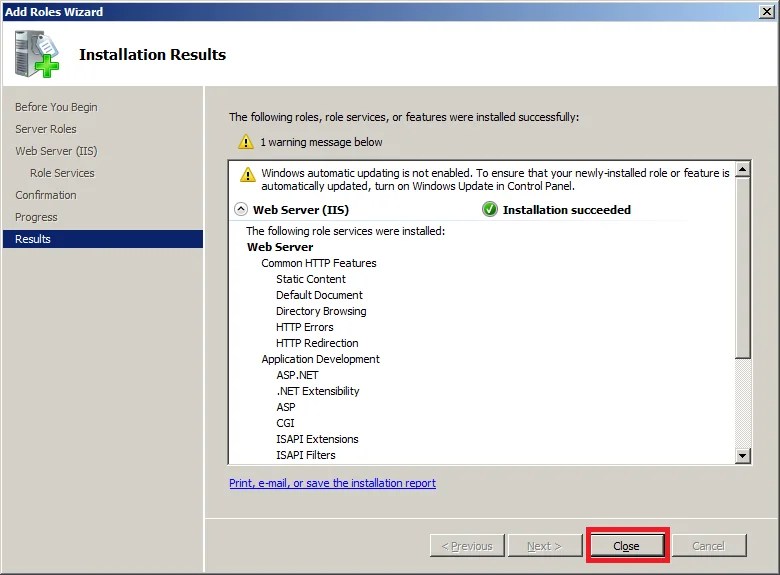
Verificación de la instalación de IIS en Windows Server 2008
Después de instalar IIS en Windows Server 2008, abra el navegador web y busque http://localhost y, si se muestra a continuación, la página de IIS 7, enhorabuena, la instalación se ha completado correctamente.

Leave a Reply